在现代生活中,无线网络已成为我们日常使用电脑的重要部分,无论是工作、学习还是娱乐,连接WiFi都是基本操作之一,对于使用Windows操作系统的用户来说,掌握连接WiFi的方法不仅能提高效率,还能避免因网络问题带来的不便,本文将详细介绍在Windows系统上连接WiFi的几种常用方法,并提供一些实用建议。
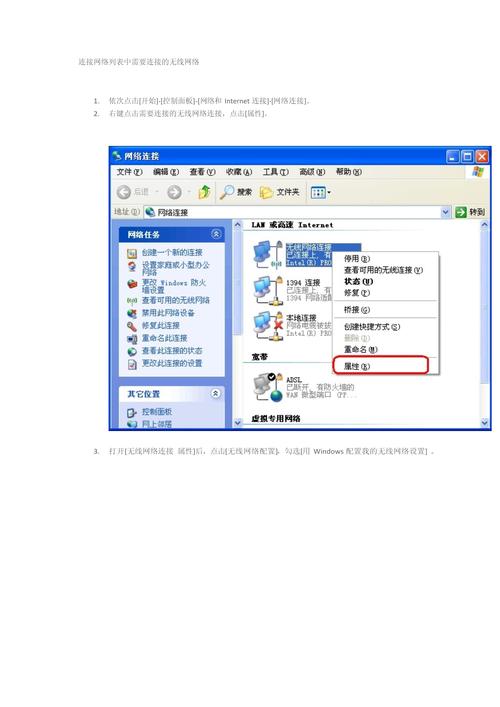
确保您的电脑具备无线网络功能,大部分笔记本电脑都内置了无线网卡,而部分台式机可能需要外接无线网卡,您可以在设备管理器中查看网络适配器,确认无线网卡是否正常工作,如果设备显示异常,可能需要更新或重新安装驱动程序。
我们来看连接WiFi的具体步骤,在Windows 10和Windows 11系统中,操作界面略有不同,但基本逻辑相似,以下以Windows 11为例进行说明:
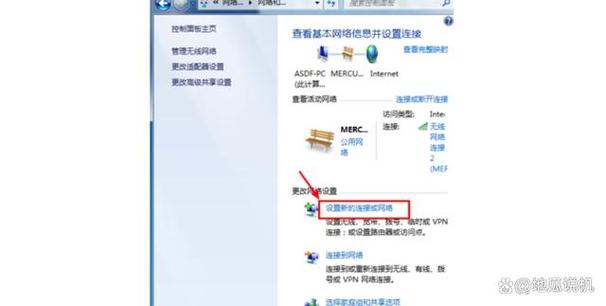
- 找到任务栏右下角的网络图标,通常是一个无线信号符号,点击该图标,系统会显示可用的无线网络列表。
- 在列表中选择您要连接的WiFi名称(SSID),然后点击“连接”。
- 系统会提示输入网络安全密钥,也就是WiFi密码,正确输入后,点击“下一步”。
- 如果密码正确,电脑将成功连接到网络,您可以根据需要选择是否启用网络发现功能,以便在局域网中共享文件或设备。
对于Windows 10用户,操作流程基本一致,点击任务栏的网络图标后,选择目标网络并输入密码即可,如果遇到连接问题,可以尝试重启电脑或路由器,有时简单的重置能解决临时性故障。
除了通过任务栏连接,您还可以通过设置菜单操作,打开“开始”菜单,点击“设置”(齿轮图标),进入“网络和Internet”选项,选择“WiFi”标签页,在这里可以管理已知网络、调整适配器选项或运行网络故障排除工具,这些功能对于处理复杂网络问题非常有帮助。
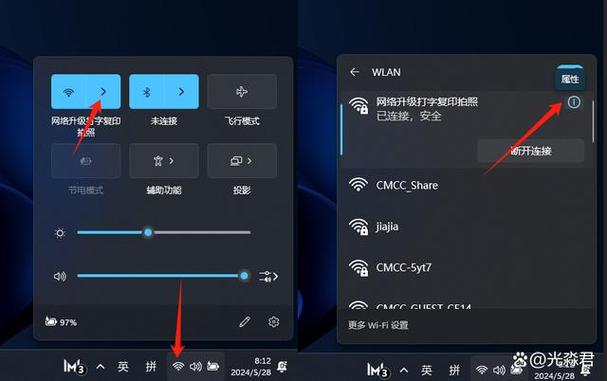
有时,您可能遇到无法看到WiFi列表的情况,这可能是由于无线功能被关闭所致,许多笔记本电脑配有物理无线开关或功能键组合(如Fn+F2),用于启用或禁用无线信号,请检查电脑是否意外关闭了无线功能,飞行模式也会断开所有无线连接,确保飞行模式处于关闭状态。
网络安全也是连接WiFi时需要注意的方面,尽量选择加密网络(如WPA2或WPA3),避免连接开放的不安全网络,以防数据泄露,如果您经常使用公共WiFi,建议启用防火墙并考虑使用VPN服务增强保护。
另一个常见问题是连接后无法上网,这可能源于IP地址分配错误或DNS解析失败,您可以尝试在命令提示符中运行“ipconfig /release”和“ipconfig /renew”命令来更新IP配置,如果问题依旧,可能需要检查路由器设置或联系网络服务提供商。
对于需要频繁切换多网络的用户,Windows提供了网络配置文件管理功能,您可以为家庭、工作或公共场所设置不同的网络类型,系统会自动调整共享和发现设置,在便利性与安全性之间取得平衡。
从个人经验来看,保持系统和驱动更新是维持稳定连接的重要习惯,微软定期发布更新以修复安全漏洞和改善兼容性,同样,无线网卡制造商也会优化驱动程序,定期检查更新,能减少许多不必要的连接问题。
掌握Windows系统连接WiFi的方法并不复杂,但细节决定体验,从基本操作到故障排除,每一步都值得耐心对待,良好的网络连接不仅能提升工作效率,还能让数字生活更加顺畅。









评论列表 (0)